当我们安装主题和插件时,都会向…
WordPress注释模板(回调)不仅是创建自定义WordPress主题时较为复杂的步骤之一,而且自定义默认注释代码也相当复杂。如果您是主题开发人员,并且想尝试自定义注释以使其看起来像您想要的样子而陷于困境,但是不能这样做,因为您需要添加额外的div类或必须删除一些div类,那么您需要查看这篇文章。我将向您展示如何轻松创建WordPress将用于评论结构的自定义回叫模板,以便您可以完全控制评论设计。
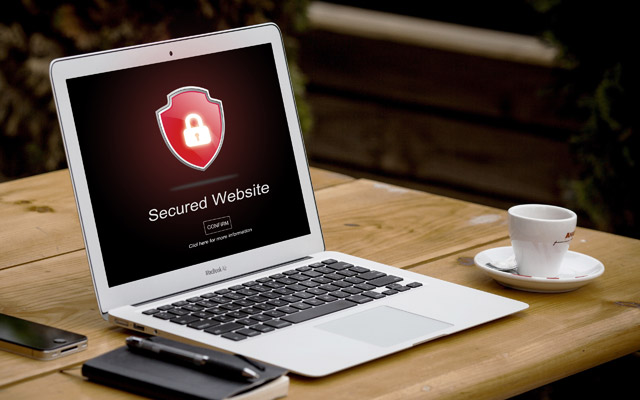
给开发人员的说明。在为WordPress.org目录构建WordPress主题或在其他任何市场上进行重新分发时,最好保留默认的注释设计,以确保与第三方插件没有任何可能的冲突。本教程主要适用于在其活动站点上寻求定制解决方案的用户(通过子主题进行修改)或为客户开发定制设计的用户。
现在进入实际教程,如果您对我们如何改进指南有任何疑问或建议,请在指南下方的评论部分中告诉我。
步骤1:建立Better-comments.php
为您的父主题或子主题创建一个新的php文件(您可以命名为任何东西,但我喜欢将其命名为Better-comments.php),然后将以下代码粘贴。
<?php // My custom comments output html function better_comments( $comment, $args, $depth ) { // Get correct tag used for the comments if ( 'div' === $args['style'] ) { $tag = 'div'; $add_below = 'comment'; } else { $tag = 'li'; $add_below = 'div-comment'; } ?> <<?php echo $tag; ?> <?php comment_class( empty( $args['has_children'] ) ? '' : 'parent' ); ?> id="comment-<?php comment_ID() ?>"> <?php // Switch between different comment types switch ( $comment->comment_type ) : case 'pingback' : case 'trackback' : ?> <div class="pingback-entry"><span class="pingback-heading"><?php esc_html_e( 'Pingback:', 'textdomain' ); ?></span> <?php comment_author_link(); ?></div> <?php break; default : if ( 'div' != $args['style'] ) { ?> <div id="div-comment-<?php comment_ID() ?>" class="comment-body"> <?php } ?> <div class="comment-author vcard"> <?php // Display avatar unless size is set to 0 if ( $args['avatar_size'] != 0 ) { $avatar_size = ! empty( $args['avatar_size'] ) ? $args['avatar_size'] : 70; // set default avatar size echo get_avatar( $comment, $avatar_size ); } // Display author name printf( __( '<cite class="fn">%s</cite> <span class="says">says:</span>', 'textdomain' ), get_comment_author_link() ); ?> </div><!-- .comment-author --> <div class="comment-details"> <div class="comment-meta commentmetadata"> <a href="<?php echo htmlspecialchars( get_comment_link( $comment->comment_ID ) ); ?>"><?php /* translators: 1: date, 2: time */ printf( __( '%1$s at %2$s', 'textdomain' ), get_comment_date(), get_comment_time() ); ?> </a><?php edit_comment_link( __( '(Edit)', 'textdomain' ), ' ', '' ); ?> </div><!-- .comment-meta --> <div class="comment-text"><?php comment_text(); ?></div><!-- .comment-text --> <?php // Display comment moderation text if ( $comment->comment_approved == '0' ) { ?> <em class="comment-awaiting-moderation"><?php _e( 'Your comment is awaiting moderation.', 'textdomain' ); ?></em><br/><?php } ?> <div class="reply"><?php // Display comment reply link comment_reply_link( array_merge( $args, array( 'add_below' => $add_below, 'depth' => $depth, 'max_depth' => $args['max_depth'] ) ) ); ?> </div> </div><!-- .comment-details --> <?php if ( 'div' != $args['style'] ) { ?> </div> <?php } // IMPORTANT: Note that we do NOT close the opening tag, WordPress does this for us break; endswitch; // End comment_type check. }
这是一个供您使用的入门模板,其中包括您希望用于注释的基本输出,还包括一些额外的div,以简化样式。
步骤2:加入新的Better-comments.php模板
将新创建的文件放在您的父主题或子主题中,然后转到您的functions.php文件,并使用require_once函数加载文件。请参见下面的示例(如果已将Better-comments.php文件添加到主题的其他子文件夹中,请确保更改位置–我通常将自定义函数放在函数或inc文件夹中,以使其与核心分开模板文件)。
注意:以下代码段包含2个示例,您需要使用正确的代码行,具体取决于您是将模板添加到父主题还是子主题。
// Include better comments file from a Parent theme require_once get_parent_theme_file_path( '/functions/better-comments.php' ); // Or include via a child theme require_once get_stylesheet_directory() . '/functions/better-comments.php';
您可以在functions.php文件中的任何位置添加代码,只需确保将其添加在<?php和?>标记内。
步骤3:向wp_list_comments添加更好的评论回调
现在,我们只需要告诉WordPress将我们的自定义输出模板用于注释即可。有两种方法可以执行此操作,具体取决于您是与父级一起工作还是更改默认的父主题功能(又称子主题或插件)。
父主题:如果您正在使用父主题,则需要找到comment.php文件,并希望编辑wp_list_comments函数以在参数数组中包含回调,例如:
<?php
// Display comments
wp_list_comments( array(
'callback' => 'better_comments'
) ); ?> 子主题或插件:如果您正在使用子主题或插件,并且想要过滤注释html输出,则不希望使用wp_list_comments_args过滤器并传递新的回调参数,例如:
// Filter the comment list arguments
add_filter( 'wp_list_comments_args', function( $args ) {
$args[ 'callback' ] = 'better_comments';
return $args;
} ); 当然,在两种情况下,我们都引用了在步骤1中使用的函数名称(better_comments)。
步骤4:调整自定义HTML输出
如果一切操作正确,WordPress现在将在主题中使用您的better_comments函数作为注释html输出。与仅使用wp_list_comments函数相反,您现在可以编辑将与每个注释一起显示的所有代码。现在,“天空是极限”。编辑您的函数,使WordPress注释看起来像您想要的样子。以下是一些您可以做的令人敬畏的事情的示例:
以不同方式显示Pingback和常规注释
如果看一下代码,您会发现它具有一个switch语句,该语句用于显示pingback / trackback与标准注释不同。虽然我们通常建议您在网站上使用pingback / trackback或希望它们对最终产品看起来不错(如果您是主题开发人员),则可以使用此方法根据评论完全更改输出类型。
显示评论用户“徽章”
如果您正在运行社区风格的博客,您的读者已登录,则可以为每个评论插入一个“徽章”,以显示留下评论的人的“角色”。因此,您可以为订阅者,贡献者,作者,管理员等显示徽章。
global $wp_roles;
if ( $wp_roles ) {
$user_id = $comment->user_id;
if ( $user_id && $user = new WP_User( $user_id ) ) {
if ( isset( $user->roles[0] ) ) { ?>
<div class="comment-user-badge <?php echo esc_attr( $user->roles[0] ); ?>"><?php esc_html( translate_user_role( $wp_roles->roles[ $user->roles[0] ]['name'] ) ); ?></div>'
<?php }
} else { ?>
<div class="comment-user-badge guest"><?php esc_html_e( 'Guest', 'textdomain' ); ?></div>
<?php }
} 更改墓碑大小
您可以用更好的注释执行的另一项很酷的操作是更改头像大小,我们相信,您可以通过wp_list_comments数组手动更改它,也可以使用wp_list_comments_args过滤器更改它,但是现在您也可以手动更改它,这意味着您甚至可以根据评论使用不同的大小(也许您希望作者的头像更大,这可能会很酷)。
更改默认Gravatar或将其完全删除
如果要手动设置默认头像图标的URL,则可以修改get_avatar函数以为默认图片添加第3个参数。这意味着您可以添加一个与您的网站匹配的有趣的默认头像。或者,如果您不使用头像代码,则可以将其完全删除(这对于带有大量注释的网站来说是个好主意,因为gravatars的加载速度可能会变慢,并且会使网站膨胀。)
<?php echo get_avatar( $comment, $avatar_size, 'URL TO CUSTOM DEFAULT AVATAR' ); ?>
奖励:突出作者评论
从技术上讲,这与您的自定义评论输出无关,但是值得一提,因为许多主题默认情况下都不集成此主题。在comment_class输出中,如果评论是由帖子的作者做出的,则该评论将包含bypostauthor类名,这使您可以 将帖子作者的评论样式设置为与其他评论不同,从而使它们脱颖而出。
.bypostauthor {background: #ffff99;}
微信扫描二维码联系我们!
我们在微信上24小时期待你的声音
提供外贸路由器设备产品,轻松翻墙,解答:WP主题推荐,WP网站建设,Google SEO,百度SEO,专业服务器环境搭建等!
需要提供WordPress主题/插件的汉化服务可以随时联系我们!另外成品WordPress网站以及半成品WordPress网站建设,海外Google SEO优化托管服务,百度SEO优化托管服务,Centos/Debian服务器WP专用环境搭建,WP缓存服务器搭建,我们都是你的首选,拥有多年WP开源程序服务经验,我们一直在坚持客户体验,没有最好,只有更好!


